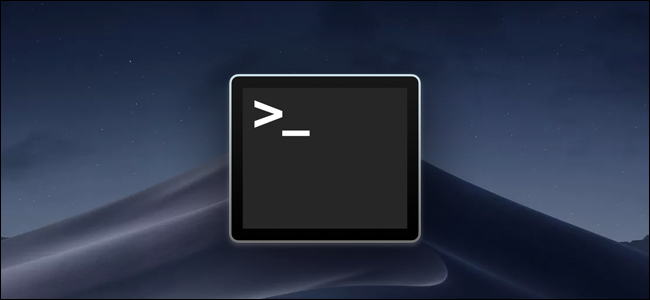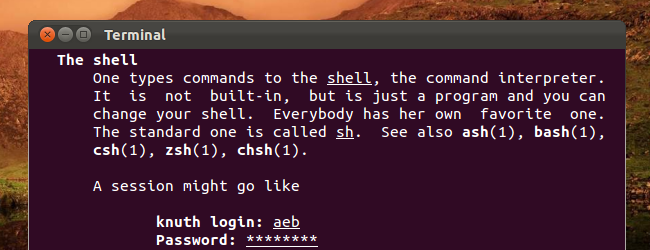आप macOS टर्मिनल के साथ बहुत कुछ कर सकते हैं, लेकिनआज्ञाओं का पालन करने के लिए प्रेरित करते हैं। M-cli नामक एक निशुल्क कार्यक्रम अपने आप में macOS के लिए स्विस आर्मी नाइफ का बिल बनाता है, और यह इन छिपे हुए कमांड्स को सीखने और खोजने में बहुत आसान बनाता है।
टर्मिनल कमांड शायद ही कभी सहज हैं। उदाहरण के लिए, यदि आप अपने डॉक में हाल के आइटम फ़ोल्डर को जोड़ना चाहते हैं, तो यह कमांड है:
defaults write com.apple.dock persistent-others -array-add '{ "tile-data" = {"list-type" = 1; }; "tile-type" = "recents-tile";}' && killall Dock
इस लंबे समय से घूरना और आप यह पता लगा सकते हैं कि इसका क्या मतलब है, लेकिन इसे खोजने वाले कई उपयोगकर्ताओं की कल्पना करना मुश्किल है। M-cli स्थापित होने के साथ, हालांकि, कमांड बहुत आसान है:
m dock addrecentitems
एम-क्लि सैकड़ों समान कार्यों को खोजने और निष्पादित करने में आसान बनाता है। यहां बताया गया है कि इसे कैसे सेट किया जाए और आप और क्या कर सकते हैं।
MacOS में m-cli इंस्टॉल करना
सम्बंधित: ओएस एक्स के लिए होमब्रे के साथ पैकेज कैसे स्थापित करें
हमने आपको दिखाया कि कैसे पैकेजों का उपयोग करके स्थापित किया जाएHomebrew, और यह m-cli स्थापित करने का सबसे आसान तरीका है। होमब्रेव सेट अप करने के बाद, टर्मिनल खोलें (एप्लीकेशन> यूटिलिटीज> टर्मिनल), फिर निम्न कमांड चलाएँ:
brew install m-cli
यदि आपके पास होमब्रेव सेट अप नहीं है, तो हेड टूवैकल्पिक संस्थापन निर्देशों के लिए जीथब पर m-cli पृष्ठ। Homebrew आपके लिए आसान होने जा रहा है, और साथ ही हर चीज को आसानी से रखने में मदद करेगा। (इसका उल्लेख नहीं करने के लिए अन्य उपयोगी उपकरणों का एक गुच्छा है।)
M-cli का उपयोग कैसे करें
M-cli ऑफ़र की संख्या डराने वाली हो सकती है, लेकिन यह अंततः काफी सरल है। अधिकांश आदेश केवल तीन शब्द हैं: m, एक दो शब्द कमांड द्वारा पीछा किया गया। आरंभ करने के लिए, टाइप करें m help। यह आपको फ़ंक्शन की एक सूची देगा, जिसे मैं नीचे दिए गए अनुभाग में भी बताता हूं।

इनमें से प्रत्येक कमांड कम से कम एक कार्यक्षमता को ट्रिगर कर सकता है। उन्हें खोजने के लिए, टाइप करें m subcommand help। उदाहरण के लिए, यहाँ मुझे पता है कि क्या है dock क्या कर सकते हैं:

जैसा कि आप देख सकते हैं, dock कई मोड़ प्रदान करता है। उपरोक्त उदाहरण में मैंने आवर्धन को चालू और बंद कर दिया।
थोड़ा और जानने के लिए, यहाँ पर एक नज़र है bluetooth आदेश।

जैसा कि आप देख सकते हैं, मैं जल्दी से ब्लूटूथ को चालू और बंद कर सकता हूं, और वर्तमान स्थिति की जांच कर सकता हूं।
अंत में, यहाँ है wifi आदेश:

जैसा कि आप देख सकते हैं, मैं वाई-फाई को चालू कर सकता हूं और पेशकश कर सकता हूं, लेकिन किसी भी नेटवर्क के लिए पासवर्ड भी पुनर्प्राप्त कर सकता हूं या पास के सभी नेटवर्क को स्कैन कर सकता हूं।
सब कुछ m-cli ऑफ़र
जैसा कि हमने कहा, 30 कमांड्स हैं, जिनमें से सभी कम से कम एक सब-कमांड की पेशकश करती हैं। यहाँ इन सभी आदेशों की एक त्वरित रूपरेखा दी जा सकती है:
battery: वर्तमान बैटरी स्थिति देखें।bluetooth: वर्तमान ब्लूटूथ स्थिति देखें, ब्लूटूथ को चालू और बंद करें।dir: फ़ोल्डरों के पेड़ देखें, जल्दी से खाली फ़ोल्डरों को हटा दें।disk: कनेक्टेड ड्राइव, फॉर्मेट ड्राइव, रिपेयर परमिशन के बारे में जानकारी देखें।dns: अपने DNS कैश फ्लश करें।dock: अपनी डॉक की सेटिंग बदलें, या हाल ही में आइटम फ़ोल्डर जोड़ें।finder: छिपी हुई फ़ाइलें, एक्सटेंशन और डेस्कटॉप को टॉगल करें।firewall: MacOS फ़ायरवॉल को अक्षम या सक्षम करें।gatekeeper: गेटकीपर को अक्षम या सक्षम करें।group: अपने मैक पर उपयोगकर्ताओं के समूह देखें या बदलें।hostname: अपने मैक के होस्टनाम को देखें या बदलेंinfo: देखें कि आप किस मैकओएस पर चल रहे हैं।lock: अपने मैक को लॉक करें।network: अपना वर्तमान स्थान देखें या बदलें।nosleep: अपने मैक को सैकेंड की संख्या के लिए या किसी विशेष कमांड के खत्म होने तक सोने जाने से रोकें।ntp: टॉगल करें कि क्या आपका मैक अपनी घड़ी को टाइम सर्वर के साथ सिंक करता है।restart: अपने मैक को पुनरारंभ करने के लिए कहें।safeboot: अपने मैक को सुरक्षित बूट में पुनरारंभ करने के लिए कहें।screensaver: वर्तमान डिफ़ॉल्ट स्क्रीनसेवर प्रारंभ करें।service: सभी वर्तमान में चल रही सेवाओं को देखें और मॉनिटर करें।shutdown: अपने मैक को बंद करने के लिए कहें।sleep: अपने मैक को सोने के लिए कहो।timezone: अपने मैक का समयक्षेत्र बदलें।trash: अपने मैक का ट्रैश फ़ोल्डर खाली करें।update: ऐप स्टोर लॉन्च किए बिना मैक ऐप स्टोर सॉफ़्टवेयर अपडेट करेंuser: अपने मैक पर उपयोगकर्ताओं को प्रबंधित करें।volume: अपने मैक पर वॉल्यूम बदलें।vpn: वीपीएन कनेक्शन प्रबंधित करें।wallpaper: अपने मैक का वॉलपेपर सेट करें।wifi: वाई-फाई को चालू और बंद करें, अपना वर्तमान वाई-फाई पासवर्ड पुनः प्राप्त करें, या आस-पास के सभी नेटवर्क को स्कैन करें।
इनमें से अधिकांश चीजें संभव थींकमांड लाइन से पहले, लेकिन m-cli उन्हें खोजने और निष्पादित करने में बहुत आसान बनाता है। यदि आप कमांड लाइन के दीवाने हैं, तो इसे स्थापित न करने का कोई कारण नहीं है। और जब आप इस पर हों, तो मैक उपयोगकर्ताओं के लिए इन अन्य कमांड लाइन टूल को देखें।